※本ページにはプロモーション(広告)が含まれています

インターネット上で扱われる圧縮ファイルは、Zip形式が広く用いられています。Zip形式はパスワードを付けてファイルを圧縮することができ、パスワードを知っているひとだけが展開できるようにすることが可能です。
OS XではZip形式のファイルを圧縮・展開する方法が標準搭載されています。パスワード付きのZipファイルを展開することも標準機能で可能です。しかし、パスワード付きのZipファイルを作成するには一手間かけなければなりません。
本稿では、Macでパスワード付きZipファイルを作成するアプリケーションと、その手順を紹介します。
通常のZipファイルを作成する方法
OS Xは、パスワード付きではない、通常のZipファイルを作成する機能が標準搭載されています。まずは通常のZipファイルを作成する手順を紹介します。
1. Finderで圧縮したいファイル、フォルダを選択します。
2. 右クリック(トラックパッドの二本指クリック、あるいはControl-クリック)でコンテキストメニューを出し、「”filename”を圧縮」メニュー(「filename」は選択したファイル、フォルダの名前)をクリックします。
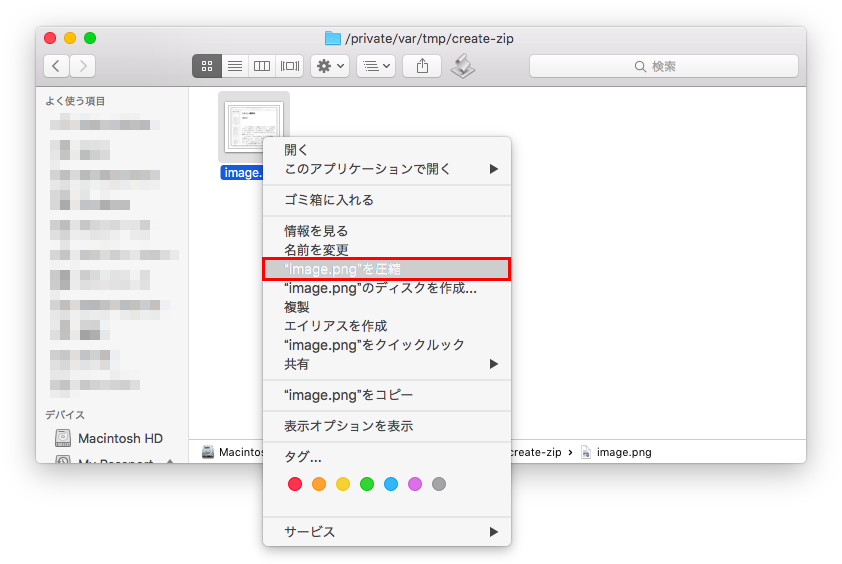
これで同じフォルダに圧縮されたZipファイルが作成されます。
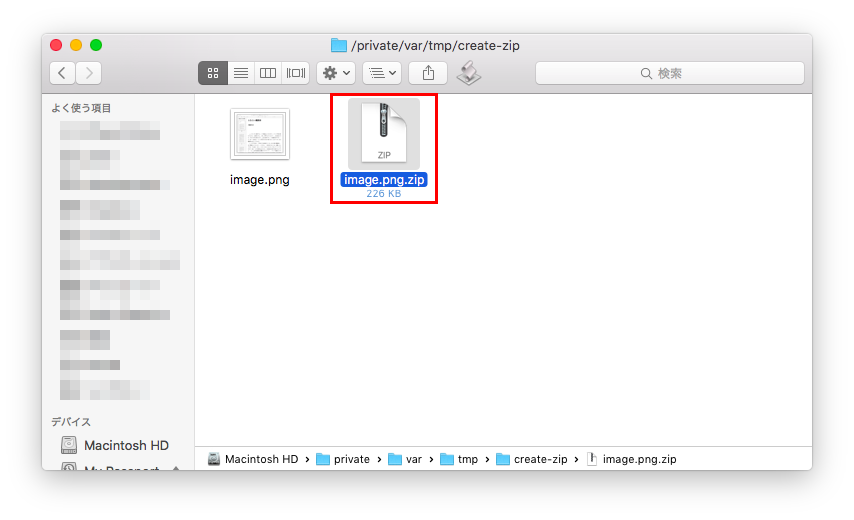
複数ファイル、フォルダを選択して圧縮することも可能です。その場合はコンテキストメニューの「N項目を圧縮」メニュー(「N」は選択した項目数)をクリックします。
ふつうのZipファイルを作成する方法はこれだけです。Zipファイルを作成する方法が標準搭載されているので、とてもシンプルです。
次ページ:パスワード付きZipファイルを作成する方法
1 2
 minto.tech スマホ(Android/iPhone)・PC(Mac/Windows)の便利情報をお届け! 月間アクセス160万PV!スマートフォン、タブレット、パソコン、地デジに関する素朴な疑問や、困ったこと、ノウハウ、コツなどが満載のお助け記事サイトはこちら!
minto.tech スマホ(Android/iPhone)・PC(Mac/Windows)の便利情報をお届け! 月間アクセス160万PV!スマートフォン、タブレット、パソコン、地デジに関する素朴な疑問や、困ったこと、ノウハウ、コツなどが満載のお助け記事サイトはこちら!

